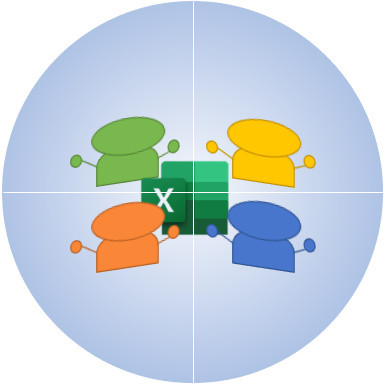「1個のExcelファイル」を複数人で使いまわす場合
恐らく業務レベルではほとんどの人が経験していると思われるExcelファイルのタスキ渡しです。
この「タスキ渡し」ですが、ちょっとしたことを意識しておくと複数人でもスムーズに作業ができます。
なお、こちらで挙げている内容は「ブックの共有」機能についてではありません。単純に1つのファイルを複数人で使いまわすということを前提としています。
以下に複数人でExcelファイルを使う際の注意事項、知っていると便利、押さえておきたい点などをまとめました。実際に複数人でやってて作業がはかどらない方など参考にしてみてください。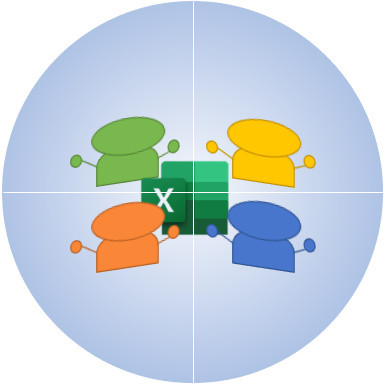
1つのファイルの連携プレーは・・あるある
Excelを使った作業を開始し、ある作業まで終わったら次の人へ、そしてその人の作業分が終わったら更に次の人へ・・
このような作業は実に当たり前のようにあると思います。
そして、このような状況だからこそ気をつけなければならないこともあるのわけですね。
弊社での経験を含めていくつか紹介いたします。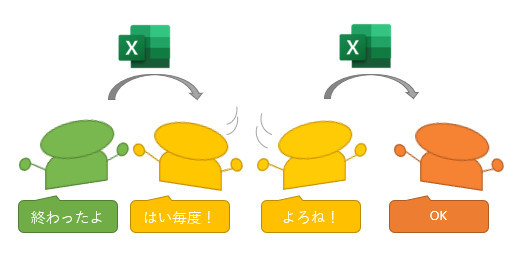
最大公約数的な使用に留める(「すんごい機能!」とか使わない)
ごく単純な事ですが、これは結構大事であると考えています。
複数人でExcelファイルを使うと、「その人のやり方」的な部分が出てくる場合があります。
それが何であるかは、その人次第ですが、それが「マニアックな何か」であると他の利用者がついていけなくなる場合があります。
あるいは、それについていく(対応する)ために結構大変な労力を強いられたりします。
例えば、受け取る側から見たとき・・
- 聞いたことのない関数、数式のオンパレード(しかも入れ子になっている)
- 事前に準備しないと動かないマクロファイル
- シート保護と入力規則縛りで何ができるのか分からず・・
これらは決して使ってはいけないという意味では無いですが、複数人でファイルを使いまわすときに、その機能や仕組みを知らない人がいると、そこで業務が止まってしまう、あるいは勘違いや間違いを引き起こしてしまうことに注意を払う必要があります。
言い換えるとそれらの機能、仕組みが複数人が理解できる状態にしておくということになります。
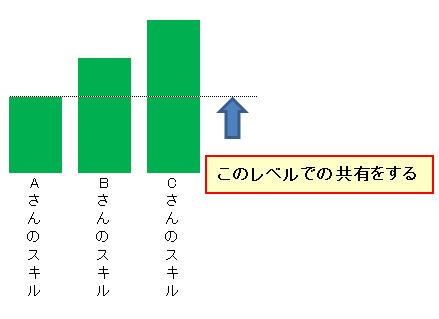
(なお、利用者には求められる作業、業務レベルなども当然ながら考慮する必要もありますのでバランスが大事であるとも言えます)
いわゆる作業の仕方が「オレ流」だったりしますが、そういうやり方ってどうなの・・と思わずツッコミたくなります・・。
「見ただけ」で分かるようにする工夫をする
いくつか実際に業務であった例を紹介します。
本当にかんたんなレベルの話ですが、作業者間でズレが発生した内容です。
Excelのシートを見たときに、「ある設定が行われても気づかないことがある」例です。
行または列の「非表示」は隠しているだけだけど・・
Aさんにとっては必要でも、Bさんにとって必要ではないときに「削除はしないけど邪魔な列(行)がある」と、非表示にする場合があります。
これ自体は大きな問題ではないですが、非表示が気づきにくくもしかしたら「あの合計列が消えた!私の操作ミス?作り直し?」と思ってしまわないような配慮もほしいところですね。
この操作が問題になる残念な点はいくつかありますが、その中でも同じコピペ操作で結果が変わるというのがやっかいだと思います。
つまり、コピー貼り付けの動作が異なるので注意です。
■元の表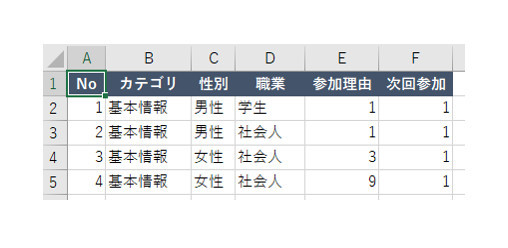
1.行を非表示にして「No 4」のデータを表示後、コピーペーストしたところ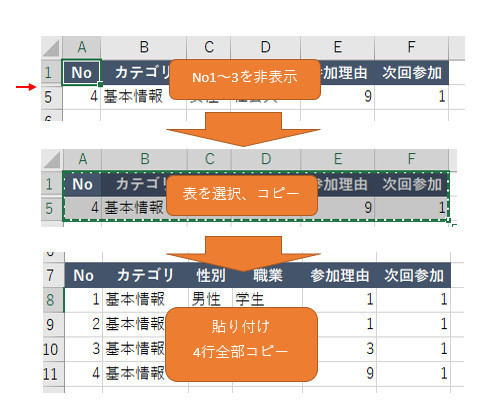
2.オートフィルタで「No 4」のデータを表示後、コピーペーストしたところ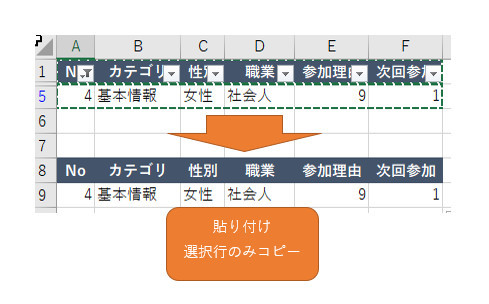
上記は非表示後に表全体を選択してコピーペーストしたところですが、このように見た目的には同じ内容が表示されていても、どのような機能で非表示されているかで変わってくるのですね。
こんなとき、例えば下記のような形にしておくことで、他の利用者には意図的に「狭めている」ということを伝えるようにしています。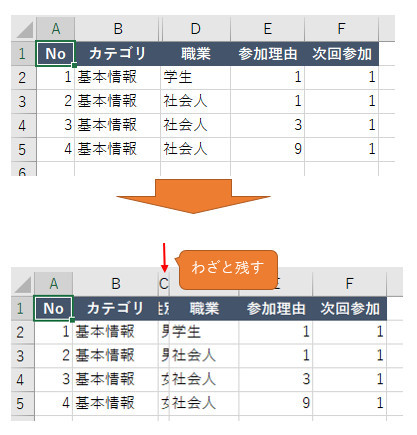
このような方法は万一、(間隔を開けて見たときに)自分自身も忘れたしまった場合にも気づくことができるという点もポイントですね(笑)。
生きているファイルはどれか
上記で説明したことを突き詰めて言えば、複数人でファイルを共有する場合の注意点として、ファイルを利用する人すべてに誤解を与えないことが重要です。
例えば、新規作成したファイルを使う場合に、以下のようなファイル名で利用しているパターンをしばしば見かけます。
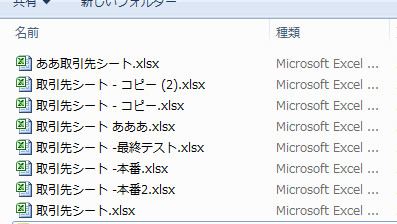
上記は、「ファイルの名づけは面倒でも規則正しく」(番外編)データ管理をする前に知っておくと便利なことについてで説明している内容でもありますが、上記のようなファイル名があるとどれが最新なのかわからなくなります。
(この場合、最終的には更新日付などで探す形が考えられますが、誰かが誤って古いファイルを開いて(何も入力しなくても)上書き保存かけてしまうことも考えられるのでキケンかもです)
また、セルにある書式を施している場合、「実際に入力されている値」と「表示されている値」が異なると関数等が働かない場合もあったりします。
「表示形式を疑う」VLOOKUP関数が思うように使えない場合より
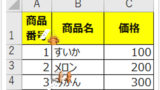
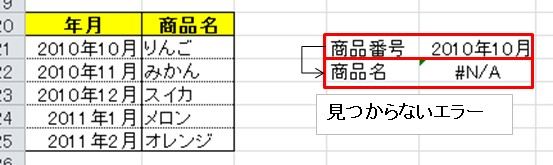
ファイルを共有するには「共有ルール」も必要
何かの作業を行うにはルールがつきものですが、共有も(運用の)ルール化をしておくと良いと思います。
「ある利用者が勝手にシートを作ったはいいが、今後それを使って作業するのかよく分からない」、とか「計算式が変わっているのは意図的か、間違って入力したのか分からない」とかがあると作業がうまく流れないということもあります。
こういうことが無いように、あるいは有った場合にどうするかを決めておくと良いです。
しかしながらルール自体がうまく機能しない場合、またはやりにくい場合などは、そもそもの部分ですが、(弊社の経験的に)「本当に複数で利用する必要があるのか」も検討する必要があるように思えます。利用形態によっては「1つにまとまっている方が管理しやすいだけ」の場合もあったりします。
そういった場合は2つのブック(ファイル)に分けて作業することも選択肢としては有りだと思います。
いずれにしても今回挙げた内容は、最終的には利用者レベルだけでなく、取引先、自社業務や会社の運用レベルまで考慮する必要もあるかもしれませんので一概には言えませんが、こういった点に気を付けると業務がスムーズに流れていくと思います。